[导读]:如何制作视频跑动和停止转场?“跑动和停止”转场是素材B以推动进入画面的方式逐渐取代素材A。会声会影提供了简便快速的方法制作视频跑动和停止转场,视频转场的应用是可...
如何制作视频跑动和停止转场?“跑动和停止”转场是素材B以推动进入画面的方式逐渐取代素材A。会声会影提供了简便快速的方法制作视频跑动和停止转场,视频转场的应用是可以使视频更加有趣。
一、进入会声会影编辑器,在故事板中插入两张素材图片。
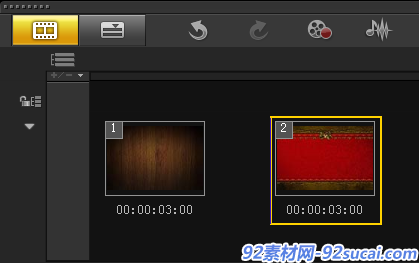
二、依次选中两张素材图片,展开“选项”面板,在“重新采样选项”下拉列表中选择“调到项目大小”选项。
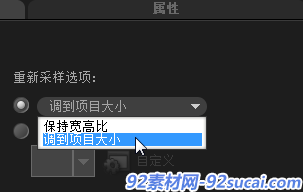
三、单击“转场”按钮,切换至“转场”选项卡,在“推动”素材库中选择“跑动和停止”转场效果。
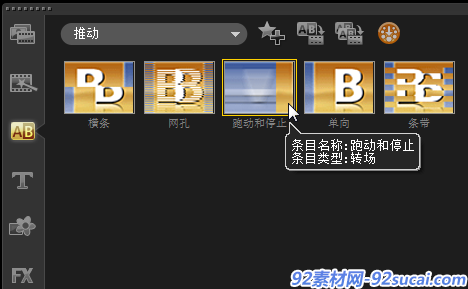
四、将其拖动到素材1与素材2之间。
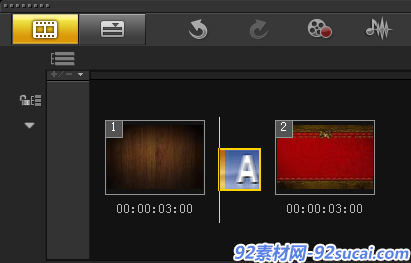
五、展开“选项”面板,设置“区间”参数为3秒,“方向”为由右到左。
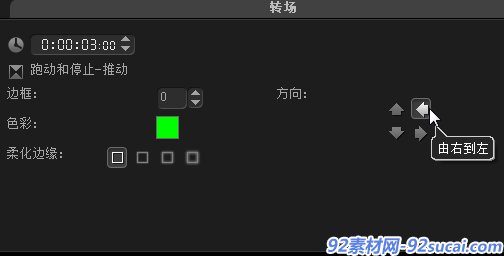
六、单击导览面板中的“播放”按钮,即可预览最终效果。
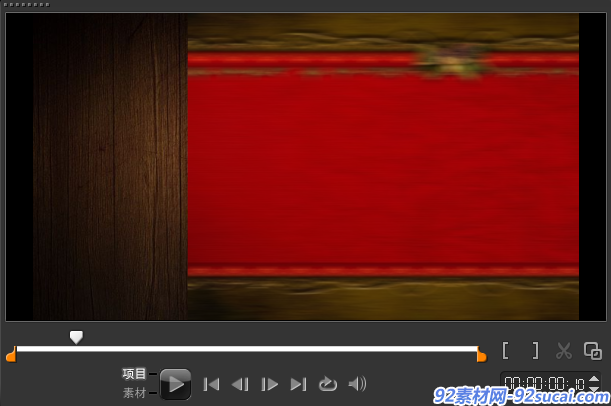
相关推荐:
点击查看其他会声会影模板 会声会影模板
更多ae模板、视频素材下载尽在:http://www.92sucai.com
本文来自投稿,不代表微盟圈立场,如若转载,请注明出处:https://www.vm7.com/a/jc/114453.html







